Proprio come molti di voi, abbiamo affrontato la nostra parte di conflitti tra plugin in WordPress. Da layout rovinati a messaggi di errore misteriosi, li abbiamo visti tutti.
Recentemente, una nostra amica ha condiviso una storia che ci ha toccato da vicino. Il suo nuovo plugin per popup di newsletter ha funzionato perfettamente all'inizio, ma dopo un aggiornamento di routine, il suo intero sito è andato in tilt.
La parte frustrante? Si sarebbe potuta evitare con le giuste conoscenze.
Dopo aver aiutato molti utenti WordPress diversi tramite WPBeginner, abbiamo imparato che i conflitti tra plugin non devono essere spaventosi, se si dispone di un modo affidabile per individuarli.
In questa guida, ti illustreremo due metodi comprovati per verificare i conflitti tra plugin di WordPress. Questi sono gli stessi passaggi che hanno aiutato migliaia dei nostri lettori a mantenere i loro siti funzionanti senza intoppi. 🙌
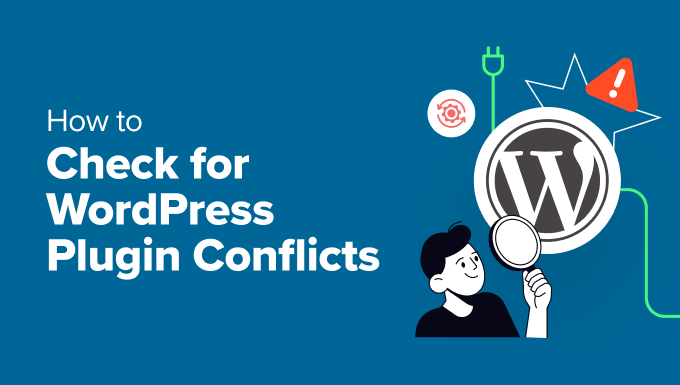
Cos'è un conflitto tra plugin di WordPress?
Un conflitto tra plugin si verifica quando uno o più plugin interferiscono tra loro, con il tema del tuo sito web o con i file core di WordPress.
Ciò può accadere per vari motivi, come plugin obsoleti, software incompatibili, cattive pratiche di codifica o competizione di risorse quando due plugin cercano di svolgere lo stesso compito.
Quando si verifica un conflitto tra plugin, il tuo sito WordPress ne mostrerà i segni. Alcuni segni comuni sono una schermata bianca vuota, layout disorganizzati, messaggi di errore, un sito instabile in generale e altro ancora.
Detto questo, esaminiamo diversi modi per verificare conflitti tra plugin di WordPress sul tuo sito web. Puoi verificare manualmente i conflitti disattivandoli o utilizzare un plugin per abilitare la modalità di risoluzione dei problemi.
Tratteremo entrambi i metodi e condivideremo suggerimenti per evitare conflitti in futuro, quindi fai semplicemente clic sui collegamenti sottostanti per passare a qualsiasi sezione.
- Metodo 1: Disattiva tutti i plugin e attivali manualmente
- Metodo 2: Utilizza un plugin per verificare i conflitti
- Come risolvere i conflitti tra plugin di WordPress
- Prevenire futuri conflitti tra plugin di WordPress
- Link bonus 🔗: Guide alla gestione e manutenzione di WordPress
🧑💻 Suggerimento Pro: Prima di provare a risolvere i conflitti tra plugin, è meglio creare un backup del tuo sito web. In questo modo, puoi ripristinare facilmente i tuoi contenuti e le tue impostazioni se qualcosa va storto.
Iniziamo.
Metodo 1: Disattiva tutti i plugin e attivali manualmente
Il modo più semplice per vedere se c'è un conflitto tra plugin è disattivare tutti i plugin sul tuo sito e poi attivarli uno per uno.
La disattivazione dei plugin ti aiuterà a verificare se l'errore di WordPress che stai riscontrando è correlato ai plugin o meno. Se lo è, riattivare ogni plugin uno alla volta dovrebbe aiutarti a individuare quale plugin sta causando il problema.
Per iniziare a disattivare i plugin, dovrai andare su Plugin » Plugin installati nella tua bacheca di WordPress. Dopodiché, fai semplicemente clic sull'opzione 'Disattiva' sotto il nome del plugin.

In alternativa, puoi anche disattivare i plugin in blocco sul tuo sito.
Fai semplicemente clic sulla casella di controllo in alto per selezionare tutti i plugin.
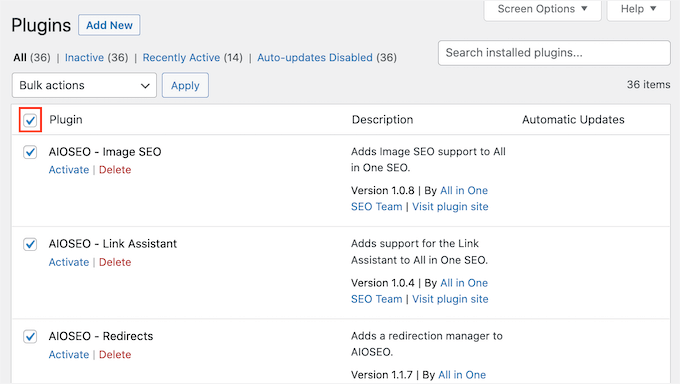
Successivamente, puoi fare clic sul menu a discesa 'Azioni di massa' in alto.
Da qui, seleziona l'opzione ‘Disattiva’. Quindi, procedi e fai clic sul pulsante ‘Applica’ per disattivare tutti i plugin.
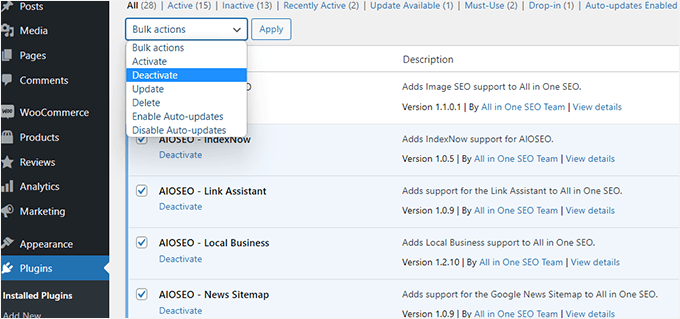
Potresti anche voler consultare la nostra guida su come disattivare i plugin quando non è possibile accedere a wp-admin.
Ora che hai disabilitato tutti i plugin, vorrai verificare se l'errore del sito web si sta ancora verificando.
Se l'errore è scomparso, puoi iniziare a riattivare manualmente ogni plugin sul tuo sito. In questo modo, sarai in grado di vedere quale plugin potrebbe causare il conflitto.
Altrimenti, se l'errore non è scomparso, è una buona idea verificare se il tuo tema sta causando il problema. Dovrai disattivare il tuo tema attuale e attivare uno dei temi predefiniti di WordPress, come Twenty Twenty-Four, per vedere se questo risolve il problema.
Per i dettagli su come farlo, puoi consultare il nostro tutorial su come cambiare i temi di WordPress.
Metodo 2: Utilizza un plugin per verificare i conflitti
Un altro modo per verificare i conflitti tra plugin in WordPress è utilizzare un plugin come Health Check & Troubleshooting.
È un plugin gratuito per WordPress che ti aiuta a risolvere errori con un tema predefinito e tutti i tuoi plugin disabilitati. Puoi usarlo per verificare conflitti tra plugin e risolvere eventuali problemi senza influire sul traffico del tuo sito web attivo.
Innanzitutto, dovrai installare e attivare il plugin Health Check & Troubleshooting. Se hai bisogno di aiuto, consulta la nostra guida su come installare un plugin di WordPress.
Dopo l'attivazione, puoi accedere a Strumenti » Salute del sito dalla dashboard di WordPress. Da qui, puoi passare alla scheda 'Risoluzione dei problemi'.
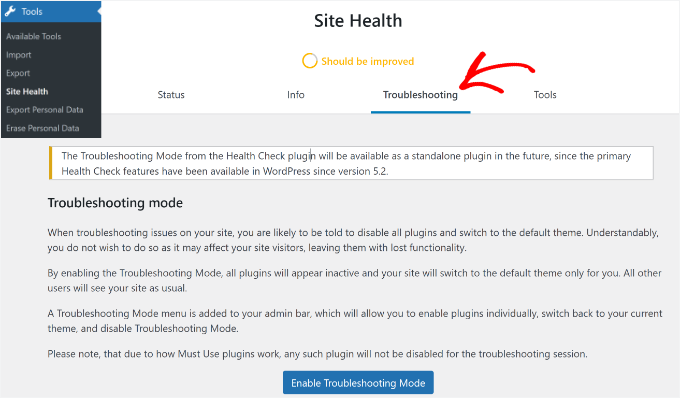
Successivamente, puoi fare clic sul pulsante 'Abilita modalità di risoluzione dei problemi'.
Questo disattiverà tutti i plugin sul tuo sito e passerà a un tema predefinito. Ora puoi verificare conflitti tra plugin che potrebbero causare diversi errori e problemi.
Come risolvere i conflitti tra plugin di WordPress
Una volta identificato il plugin problematico, dovrai risolvere il problema. Ecco alcuni suggerimenti per portare a termine il lavoro.
1. Aggiorna i plugin sul tuo sito
Gli aggiornamenti dei plugin spesso forniscono correzioni di bug e altri miglioramenti che possono risolvere conflitti tra plugin. Quindi, semplicemente aggiornando il plugin giusto potrebbe risolvere il tuo problema.
Per verificare se un plugin ha un aggiornamento disponibile, puoi andare su Plugin » Plugin installati e vedere se c'è un link 'aggiorna ora' sotto di esso:
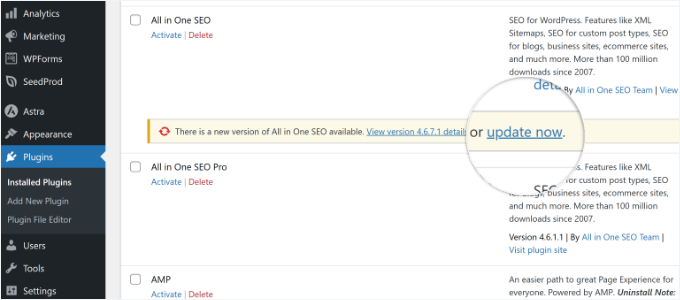
In alternativa, puoi andare su Dashboard » Aggiornamenti per vedere gli aggiornamenti disponibili.
Per istruzioni più dettagliate, puoi consultare la nostra guida su come aggiornare correttamente i plugin di WordPress.
2. Controlla le versioni dei plugin e di WordPress
A volte, le versioni di WordPress e dei tuoi plugin potrebbero non corrispondere, il che può causare conflitti.
Ogni volta che installi un nuovo plugin, assicurati che sia compatibile con la tua attuale versione di WordPress. Puoi verificarlo in fondo alla descrizione del plugin:
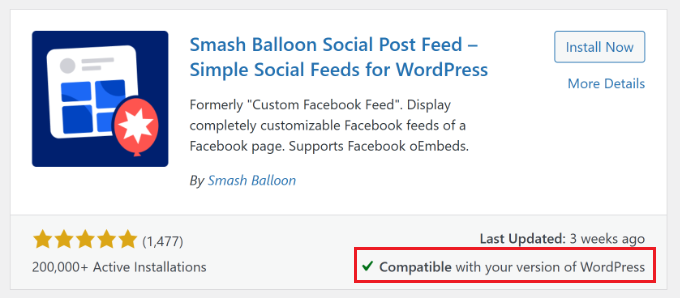
Se sia il plugin che il tuo sito sono aggiornati, dovresti vedere un messaggio che dice: 'Compatibile con la tua versione di WordPress'.
Altrimenti, vedrai qui 'Non testato con la tua versione di WordPress'. In tal caso, potrebbe essere necessario eseguire un aggiornamento o considerare l'utilizzo di un plugin diverso.
3. Aggiorna o cambia il tuo tema WordPress
Come abbiamo detto in precedenza, a volte il problema potrebbe essere tra un plugin e il tuo tema WordPress.
Una volta che sai che il tema è il problema, puoi riattivarlo. Quindi, disattiva i plugin sul tuo sito uno per uno finché il problema non viene risolto. Questo ti aiuterà a identificare quale plugin è in conflitto con il tema del tuo sito web.
Per risolvere il problema, puoi prima aggiornare il tema di WordPress all'ultima versione. Questo dovrebbe aiutare a correggere bug o problemi di compatibilità che potrebbero interferire con un plugin.

In un caso estremo in cui il problema non scompare, allora potrebbe essere una buona idea cambiare il tema del tuo sito web.
Per maggiori dettagli, consulta la nostra guida su come cambiare correttamente un tema WordPress.
4. Contatta gli sviluppatori del plugin
Se l'aggiornamento non risolve un problema del plugin, è una buona idea contattare gli sviluppatori dello strumento.
Puoi cercare opzioni di supporto o informazioni di contatto andando alla pagina del plugin su WordPress.org o al sito web dello sviluppatore.
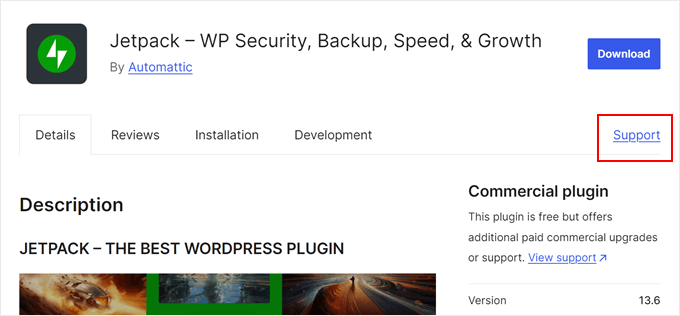
Quando descrivi il problema in un forum o al team di supporto del plugin, è meglio fornire informazioni dettagliate. Queste potrebbero includere i messaggi di errore che hai visto, la tua versione di WordPress e i passaggi per riprodurre il problema.
In questo modo, gli sviluppatori del plugin potranno comprendere meglio il problema e sperabilmente aiutarti a trovare una soluzione rapidamente.
Per maggiori informazioni, consulta la nostra guida su come chiedere e ottenere supporto per WordPress.
5. Trova plugin alternativi
Se ancora non riesci a risolvere il conflitto tra plugin dopo aver provato tutti i metodi sopra, potresti dover sostituire il plugin problematico con uno compatibile.
Puoi utilizzare il repository dei plugin di WordPress per trovare plugin con funzionalità simili. Quando trovi una buona alternativa, assicurati di controllare le recensioni dei plugin, le valutazioni, il numero di installazioni, se è stato testato con le ultime versioni di WordPress e la reattività del supporto prima di effettuare il passaggio.
Ad esempio, supponiamo che tu stia cercando un'alternativa a un plugin per moduli di WordPress. Visita semplicemente il sito web WordPress.org e vai alla sezione plugin.
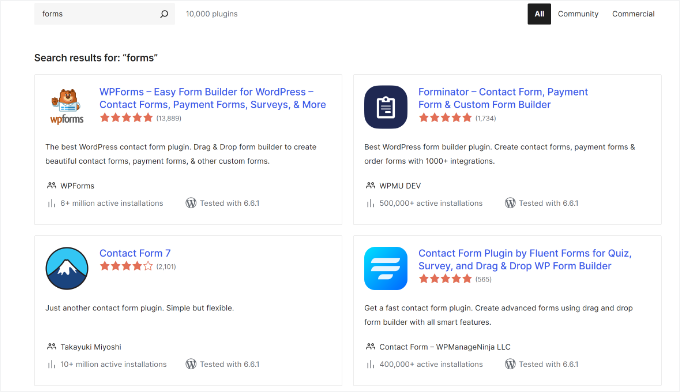
Da qui, cerca 'moduli' nella barra di ricerca e avrai molte opzioni.
Puoi anche consultare il nostro WPBeginner Solution Center. Lì troverai raccomandazioni di plugin esperti dal nostro team, insieme a recensioni di clienti reali.
Prevenire futuri conflitti tra plugin di WordPress
I conflitti tra plugin possono causare molti problemi sul tuo sito web e possono essere molto difficili da individuare. Pertanto, dovresti anche cercare modi per evitarli.
Ecco alcune best practice per ridurre al minimo il rischio di conflitti tra plugin:
- Esegui aggiornamenti regolari – Mantieni aggiornati i tuoi plugin, temi e il core di WordPress in modo da non incorrere in problemi di compatibilità o bug che possono causare conflitti.
- Utilizza solo i plugin necessari – Utilizza solo i plugin WordPress essenziali di cui hai veramente bisogno sul tuo sito web per ridurre le possibilità di conflitto. Più plugin hai, maggiore è la probabilità di conflitti tra plugin.
- Seleziona plugin ben codificati – Scegli plugin da sviluppatori fidati con buone recensioni. Oppure prova un plugin su un sito di staging per vedere se soddisfa le tue esigenze prima di attivarlo su un sito web live.
Link bonus 🔗: Guide alla gestione e manutenzione di WordPress
Speriamo che questo articolo ti abbia aiutato a capire come verificare i conflitti dei plugin di WordPress. Potresti anche voler consultare le nostre guide su:
- Come risolvere i plugin che scompaiono dalla dashboard di WordPress
- Come visualizzare in anteprima il tuo sito WordPress prima di andare online
- Come mettere il tuo sito WordPress in modalità manutenzione
- Come reindirizzare i visitatori a una pagina di manutenzione in WordPress
- In arrivo vs Modalità Manutenzione: Qual è la differenza
- Guida definitiva alla manutenzione di WordPress
Se ti è piaciuto questo articolo, iscriviti al nostro canale YouTube per tutorial video su WordPress. Puoi anche trovarci su Twitter e Facebook.





Olaf
A volte, quando un plugin non funziona e vedo che lo sviluppatore ha recentemente apportato un aggiornamento, vado nel repository dei plugin e provo la versione precedente a quella attuale. Non lo consiglierei come soluzione definitiva, poiché è meglio mantenere i plugin aggiornati, ma ho spesso risolto problemi in questo modo provando semplicemente una versione precedente all'ultimo aggiornamento, e il plugin ha funzionato. Successivamente, è una buona idea contattare lo sviluppatore e cercare una soluzione migliore, come attendere un nuovo aggiornamento o identificare il problema (come un problema di versione PHP, un conflitto con un altro plugin, ecc.).
Jiří Vaněk
Dato che ho sempre gestito i conflitti tra plugin manualmente, di solito disabilitandoli uno per uno e poi cercando una soluzione e uno stato di funzionamento, il plugin **Health Check & Troubleshooting** è uno strumento nuovo piuttosto interessante per me. Lo esaminerò sicuramente più da vicino perché i conflitti occasionali tra plugin, con il tema o con il core di WordPress sono così comuni che quasi non si vuole ammetterlo. Grazie per il fantastico articolo e per aver introdotto nuovi metodi per risolvere i conflitti senza semplicemente disabilitare i plugin e fare un lavoro di detective letterale.
Moinuddin Waheed
Questi sono i passaggi esatti che ho seguito negli ultimi anni.
Innanzitutto disattivando tutti i plugin e poi attivandoli manualmente uno per uno per verificare se il conflitto è ancora presente.
Questo risolve il problema la maggior parte delle volte.
Non ho utilizzato il plugin check health e troubleshooting, ma sembra un'ottima opzione da provare.
Aiuterà a verificare se qualche plugin è in cattive condizioni e può causare problemi.
Achraf Hebboul
Questo è un problema tipico che gli utenti di WordPress incontrano, in particolare quelli che faticano a gestire correttamente i loro plugin e/o temi. Per evitare conflitti e forse proteggersi da hacking o altre minacce, posso suggerire che le persone che lavorano con plugin e temi di WordPress si attengano ai plugin e ai temi più popolari e affidabili ricercandoli online e leggendo le recensioni degli utenti prima di installare qualsiasi plugin, soprattutto quelli meno comuni.
Supporto WPBeginner
It would depend on the user’s needs as not all plugins for every need have a large audience but for most use cases this is a good idea
Amministratore
Jiří Vaněk
Personalmente, penso anche che sia un'ottima soluzione utilizzare un plugin di staging per creare una copia del tuo sito web dove puoi testare le modifiche per un determinato periodo. Se tutto funziona come previsto, puoi quindi applicare le modifiche dal sito di staging al sito live. Questo metodo è adatto anche ai principianti perché possono testare tutto su una copia del sito web che non è pubblica. In questo modo, possono sperimentare in sicurezza con plugin che non sono così popolari o ben consolidati, soprattutto quando hanno bisogno di una funzionalità specifica che solo un plugin meno conosciuto offre.